Win10打开应用程序出现闪退怎么回事 Win10打开应用程序出现闪退的解决方法
时间:2021-03-17作者:mei
一些网友留言说Win10系统安装一款软件后就会闪退,重复几次还是出现闪退问题,这是因为Windows许可证管理器没有调整好,怎么回事呢?针对此疑问,本篇小编和大家说说Win10打开应用程序出现闪退的解决方法。
具体方法如下:
1、首先右键点击【此电脑】,选择【管理】。
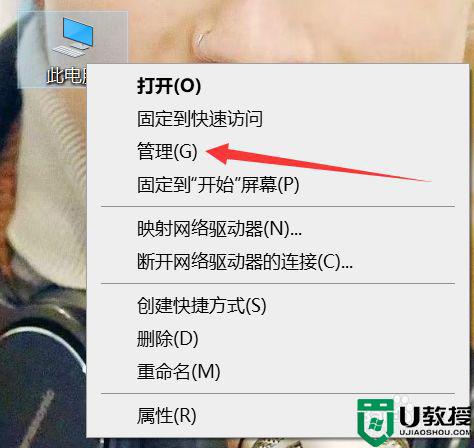
2、弹出【计算机管理】,点击【服务与应用程序】。
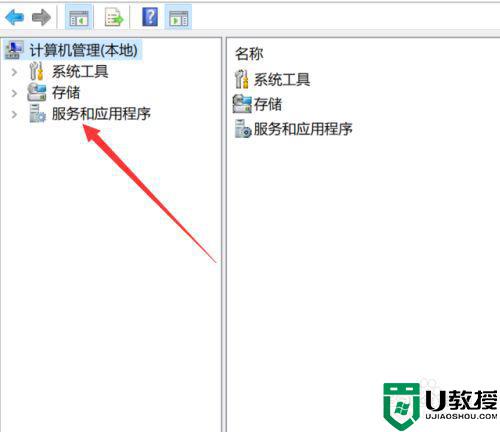
3、双击【服务】。
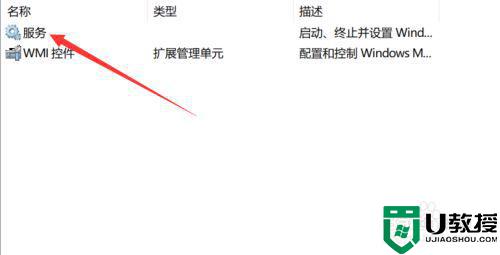
4、向下滑动,找到并点击【Windows许可证管理器服务】。
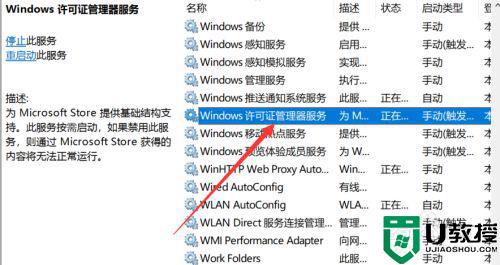
5、在【启动类型】上修改为【自动】。
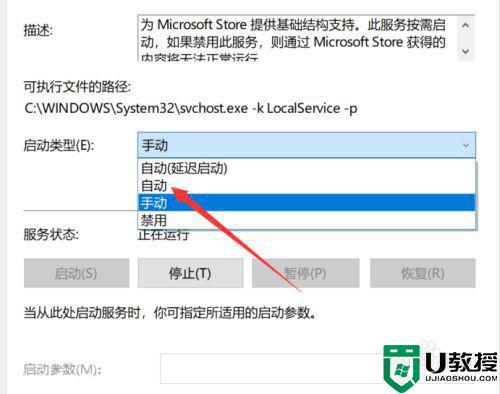
6、点击【确定】,再重启电脑就可以解决Windows10应用闪退的问题了。
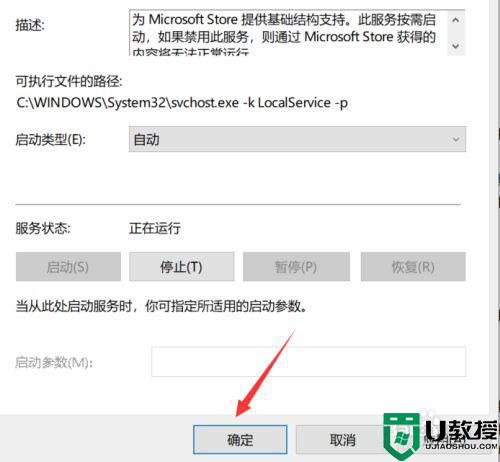
电脑使用过程中总会遇上各种各样的问题,上述分享Win10系统打开应用程序出现闪退的解决方法,希望本教程内容能够帮助到大家。

